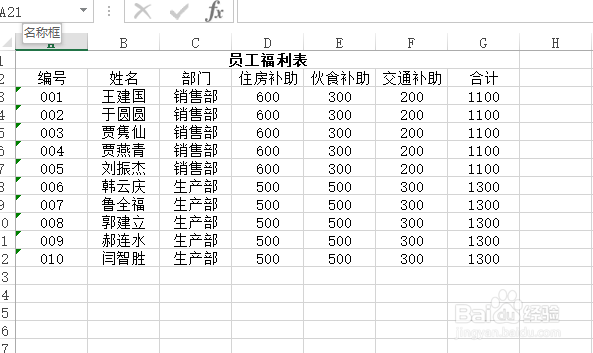1、鼠标右键桌面空白处,点击【新建】选择【Microsoft Excel工作表】,创建一个空白表格,并命名为【员工福利表】。

2、双击打开表格,在第二行建立表头内容:编号、姓名、部门、住房补助、伙食补助、交通补助、合计。
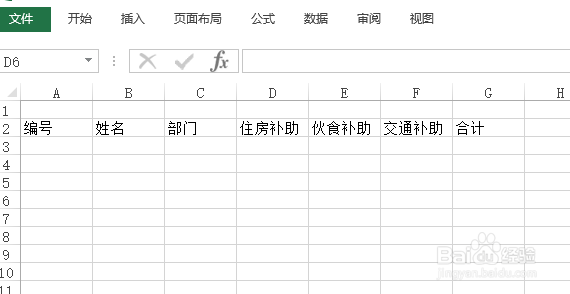
3、选定A1到G1区域,设置【合并后居中】,输入:员工福利表。并设置字体【加粗】。
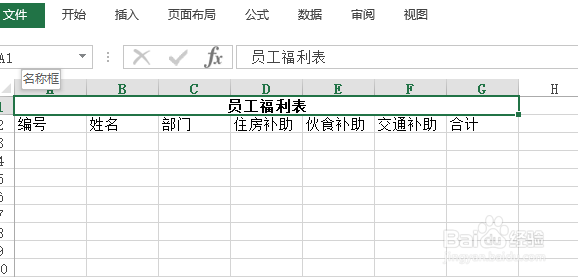
4、将姓名一栏补充完整,并将表格有内容的区域设置为【居中】对齐。
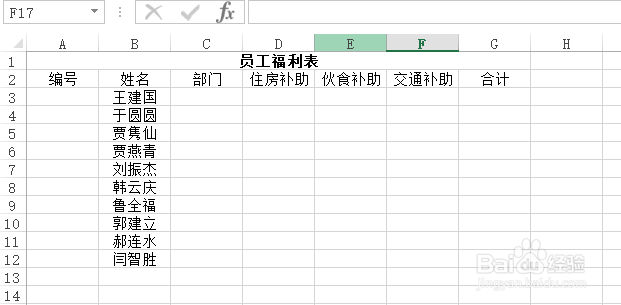
5、选中A3单元格后,输入【'001】。【'】需要英文输入法输入。
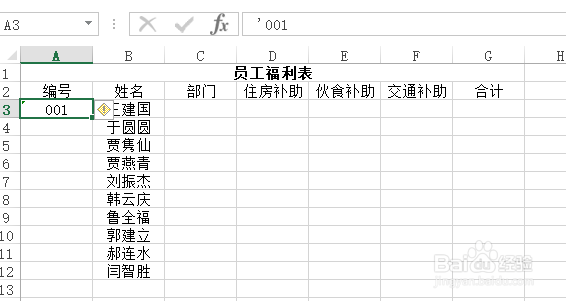
6、鼠标选中A3单元格后,移至右下角位置,待图案变成实心十字后向下拖拽,填充数据。
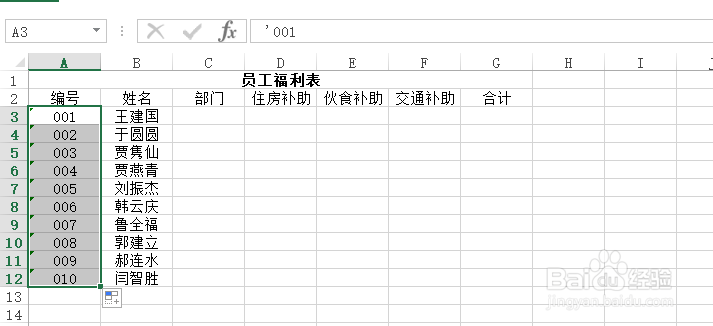
7、点击G3单元格,输入公式:【=sum(D3:F3)】,计算福利合计。
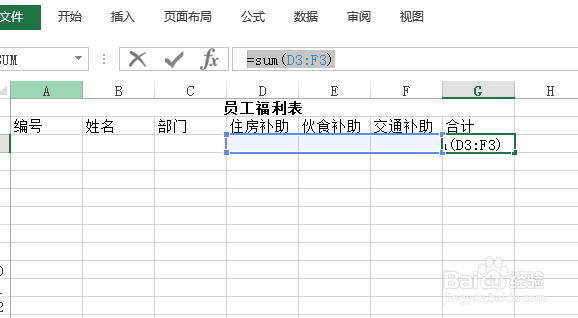
8、鼠标选中G3单元格后,移至右下角位置,待图案变成实心十字后向下拖拽,填充数据。

9、将其他数据填写完善。员工福利表就这样完成了。